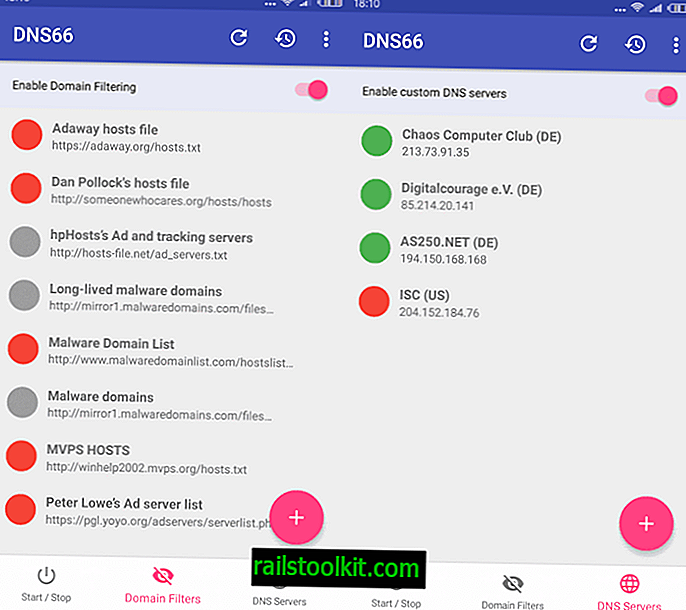Of u nu net Windows 10 op een computer hebt geïnstalleerd of voor het eerst naar Windows 10 hebt bijgewerkt, er zijn een paar dingen die u misschien wilt doen; dit is geen lijst met essentiële software of tweaks, maar essentials die Windows-beheerders en gebruikers moeten overwegen. Technisch onderlegde gebruikers zijn zich daar misschien wel van bewust.
Deze zijn niet verplicht, maar meer uit voorzorg en omvatten een back-up van het systeem, updates installeren, ervoor zorgen dat de juiste stuurprogramma's worden geïnstalleerd, zodat alle hardware wordt herkend en optimaal functioneert, en meer.
Fundamentele dingen om te doen na een schone installatie van Windows 10

Installeer alle updates
Naar mijn mening is dit letterlijk het eerste wat je moet doen. Sommigen geven er misschien de voorkeur aan om eerst een back-up van het systeem te maken, en dat is een goede strategie en biedt herstelopties als updates mislopen.
Opmerking: de handleiding is voor de meeste systemen. Sommige Windows 10-gebruikers houden liever de controle over het bijwerken en dat is ook prima. U kunt hulpprogramma's van derden gebruiken om updates alleen selectief te installeren.

Controleer op updates en installeer alle beschikbare updates. Schakel de optie Delivery Optimization (updates van andere computers downloaden) uit via de geavanceerde opties onder Windows Updates. Ik zou adviseren Windows meteen te activeren en het heeft geen zin om daar op te wachten. Het besturingssysteem kan onder bepaalde omstandigheden al worden geactiveerd.
Controleer je hardware
Windows wordt geleverd met veel vooraf geïnstalleerde stuurprogramma's, dus uw computer zou goed moeten werken. Maar als dit niet het geval is, kunt u stuurprogramma's handmatig installeren. Bijvoorbeeld als uw GPU niet goed werkt of als een apparaat helemaal niet wordt herkend of niet goed functioneert.
Tip : als u een grafische kaart hebt, kunt u het stuurprogramma beter downloaden van de officiële website. Ik heb een behoorlijk deel van de buggy Nvidia-updates gehad, die ik moest oplossen met behulp van Display Driver Uninstaller.
Een goede manier om te controleren of alles werkt, is het afspelen van een video. Optioneel kun je Microsoft Edge uitvoeren (Ublock Origin installeren) en een YouTube-video streamen. Dit zou u moeten helpen om te testen of uw internet, toetsenbord, muis, luidsprekers en grafische kaart allemaal tegelijk werken. Sluit een USB-schijf aan om te zien of de poorten ook werken. Vergeet niet om andere componenten te testen, zoals een wifi-adapter en Bluetooth als je die hebt.
Maak een back-up van het besturingssysteem
Dit is de belangrijkste stap na een schone installatie van Windows. Sommigen beweren dat dit zelfs het eerste is dat je moet doen. Maar ik geef er de voorkeur aan om updates op de computer te installeren en vervolgens de schijf in beeld te brengen.
U kunt de ingebouwde back-up- en herstelfunctie van Windows gebruiken of een programma van derden zoals Macrium Reflect Free gebruiken om een back-up te maken van de C: Drive van uw computer. Bewaar de backupimage op een andere schijf, zoals een draagbare of externe HDD. Ik kan dit niet genoeg benadrukken, als u het op dezelfde schijf op uw computer opslaat, hebt u mogelijk geen toegang tot de schijf / het besturingssysteem.
Tip : vergeet niet om een herstelmedium (USB-stick) te maken na het maken van een back-up van het besturingssysteem. Verwijder ook de browsergegevens volledig na het downloaden van de back-uptoepassing.
Dingen die u niet moet doen voordat u een back-up van het besturingssysteem maakt
Installeer nog geen software
Afgezien van uw drive imaging-programma, moet u geen software van derden installeren op een schone installatie van Windows voordat u een back-up van het besturingssysteem hebt gemaakt. Zelfs de installatie van antivirus kan wachten als u van plan bent om over te schakelen van Windows Defender naar een andere beveiligingsoplossing.
Waarom is dit zo belangrijk?
De back-up is een terugvaloptie als er problemen optreden. Stel dat u software of een stuurprogramma installeert en dat uw pc vastloopt. BSOD's, bevriest of iets anders. En als uw harde schijf crasht? Wilt u tijd besteden aan het opnieuw installeren van het besturingssysteem en al die updates met meerdere reboots onderweg? Wat als een malware uw computer infecteert? U kunt de pc desinfecteren of zelfs de hele schijf formatteren.
Windows opnieuw installeren is een hele klus die menig weekend voor mij heeft verpest. Maar u kunt tijd besparen als u een back-up van het besturingssysteem hebt, vooral als het een schone Windows 10-installatie betreft. Je kunt helemaal opnieuw beginnen, zonder uren te werken aan het oplossen van de problemen.
U kunt ook regelmatig back-ups van het systeem maken, met geïnstalleerde software, om terug te keren naar die status en niet naar de initiële schone status van het besturingssysteem na de installatie.
Wat zijn de nadelen van dit proces?
Het enige echte nadeel is dat de back-up vrij snel verouderd. Microsoft geeft regelmatig updates voor Windows uit, u weet vast wat Patch Tuesday is. Dus, uw back-up zal deze updates missen als u deze herstelt, bijvoorbeeld na een paar maanden. Maar omdat de updates cumulatief zijn, kan zelfs een iets oudere back-up een goede optie zijn.
Maak er een gewoonte van om van tijd tot tijd een back-up van uw besturingssysteem te maken. En vergeet niet om een nieuwe back-up te maken voordat Microsoft een belangrijke OS-update uitbrengt (officieel functie-update genoemd), waarvan de meest recente Windows 10 versie 1903 is.
Andere dingen om te overwegen
- Voer een privacytool uit om bepaalde Windows 10-instellingen met betrekking tot privacy aan te passen. U kunt ook door Instellingen gaan om daar fundamentele wijzigingen aan te brengen zonder een hulpprogramma uit te voeren.
- Installeer de software. Bekijk onze lijst met de beste software voor Windows. Laat het ons weten als er iets ontbreekt.
Mag ik dit als een gelegenheid aangrijpen om u eraan te herinneren dat Windows 7 het einde van de ondersteuning bereikt in januari 2020.
Nu jij : wat zijn de eerste dingen die je doet na een schone installatie van Windows 10.